| [1] |
Media Kegの「USB接続」設定を確認します。
※作業前にMedia Kegに十分に充電されていることをご確認ください。
ファームウェアアップデートはMSC(マスストレージクラス)接続で行います。
Media Kegの「設定」の「USB接続」で「MSC」が設定されていることを確認してください。 |
|
 |
|
|
|
| ご注意: |
MTP接続ではファームウェアのアップデートができません。
必ずMSC接続に設定してください。
自動検出にしているとMTP接続になる場合があります。 |
|
|
|
| [2] |
Media Kegとパソコンを接続します。
Media KegとパソコンをUSBケーブルで接続してください。
Media Kegの「USBモード」画面が起動しますので、「ストレージ」を選択してください。 |
|
 |
|
|
|
Media Kegに「MSC接続中」と表示されていることを確認してください。 |
|
 |
|
|
|
| ご注意: |
MTP接続ではファームウェアのアップデートができません。
その場合は再度、アップデート手順[1]からやり直してください。 |
|
|
|
| [3] |
ファームウェアファイルをMedia Kegへ転送します。
ダウンロードした「HD10GB7_UPDATE_Vx_xx_xx.exe」をダブルクリックして、ファイルを解凍してください。
以下の画面が表示されます。
(スクリーンショットはWindows XPをもとに作成しています。) |
|
|
|
 |
|
「参照」ボタンを押して、Media Kegのドライブを選択してください。 |
|
|
|
 |
|
必ず上図のようにMedia Kegのドライブのルートディレクトリを選択してください。
Media Kegのドライブを選択後、「OK」ボタンを押してください。 |
|
|
|
| ご注意: |
上図はMedia Kegのドライブが「E」の場合です。
Media KegとパソコンをMTP接続していると、上記の「フォルダの参照」ダイアログにMedia Kegのドライブは表示されません。その場合は再度、アップデート手順[1]からやり直してください。 |
|
|
|
|
 |
|
先ほどの画面にMedia Kegドライブのルートディレクトリのパス「E:\」が表示されます。
「OK」ボタンを押して、ファームウェアをMedia Kegに転送します。 |
|
|
|
| ご注意: |
上図はMedia Kegのドライブが「E」の場合です。
アルファベットの部分はパソコンの環境によって異なります。 |
|
|
|
|
 |
|
ファームウェアがMedia Kegに転送されます。 |
|
|
| [4] |
『展開中』のダイアログが消えたら、パソコンからMedia Kegを取り外します。
必ず、「ハードウェアの安全な取り外し」を実行してからUSBケーブルを抜いてください。
詳しくは取扱説明書をご参照ください。
なお、Media Kegのイルミネーションが青く点灯している時はHDDアクセス中のため、絶対にUSBケーブルを抜かないでください。 |
|
|
| [5] |
その後、自動的にアップデートが始まります。 |
|
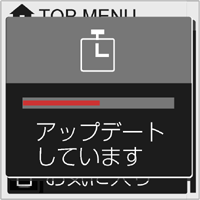 |
|
|
| [6] |
アップデート終了後、Media Kegの電源をオフにします。
「電源をOFFしてください」と表示されたら、何かキーを押して、電源をオフにしてください。
※アップデートが終了しても、Media Kegは自動的に電源がオフされません。 |
|
|
| [7] |
Media Kegの電源をオンにして、バージョンが変わっていることをご確認ください。
以上でアップデートは完了です。 |



